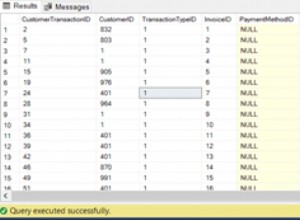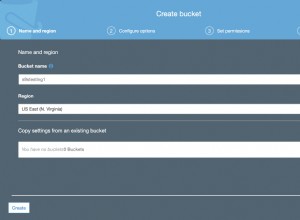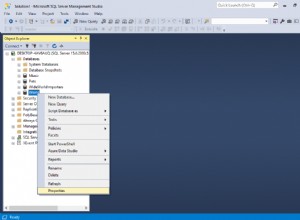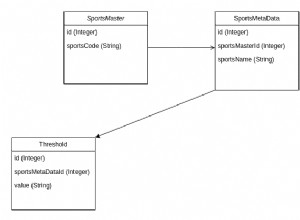Talend wird mit einer Reihe von Konnektoren ausgeliefert, die es ermöglichen, Daten aus vielen gängigen Datenspeichern zu integrieren. Talend kann auch einen generischen Konnektor verwenden, der es ermöglicht, auf Daten von Backends zuzugreifen, für die es keinen integrierten Konnektor gibt. Talend enthielt früher einen JDBC-ODBC Bridge-Treiber, der die generische Middleware ist, die diese Art von Verbindung ermöglicht. Seit dem Upgrade der mitgelieferten Java-Version enthält Talend jedoch keine JDBC-ODBC-Bridge mehr. Um eine Verbindung zu einem ODBC-Datenspeicher von Talend herzustellen, müssen Sie jetzt eine JDBC-ODBC-Bridge von einem Drittanbieter wie Easysoft beziehen.
Dieser Blog erklärt, wie Sie die Easysoft JDBC-ODBC Bridge verwenden, um Talend mit einem ODBC-Datenspeicher zu verbinden.
Die Komponenten sind:
Talend -> Easysoft JDBC-ODBC Bridge -> ODBC driver -> Database
Diese Schritte zeigen, wie Sie auf einige ODBC-Daten von Talend unter Windows zugreifen:
- Konfigurieren Sie eine System-ODBC-Datenquelle für die Datenbank, mit der Sie sich in Talend verbinden möchten.
Verwenden Sie dazu die 32-Bit-Version von ODBC Data Source Administrator auf Ihrem Talend-Rechner. Bei einigen Versionen von Windows befindet sich diese unter Systemsteuerung> Verwaltung . Bei einigen Windows-Versionen müssen Sie im Suchfeld der Taskleiste nach ODBC suchen. Die 32-Bit-Version von ODBC Data Source Administrator sollte deutlich gekennzeichnet sein. Geben Sie im Zweifelsfall im Windows-Dialogfeld „Ausführen“ Folgendes ein:
%windir%\syswow64\odbcad32.exe
- Laden Sie die Easysoft JDBC-ODBC Bridge herunter. (Anmeldung erforderlich.)
- Installieren und lizenzieren Sie die Easysoft JDBC-ODBC Bridge auf dem Rechner, auf dem Talend installiert ist.
Installationsanweisungen finden Sie in der Easysoft JDBC-ODBC Bridge-Dokumentation.
- Erstellen Sie in Talend einen Standardjob.
- Ziehen Sie einen tJDBCInput aus der Komponentenpalette in das Jobfenster.
- Stellen Sie auf der Registerkarte "Komponente" die Eigenschaften von tJDBCInput ein:
Hinweis Schließen Sie alle Textzeichenfolgen, die Sie auf der Registerkarte „Komponente“ eingeben, in doppelte Anführungszeichen ein. Zum Beispiel:
"easysoft.sql.jobDriver"
Eigenschaft Wert JDBC-URL jdbc:easysoft://localhost/odbc_data_source :logonuser=windows_user :logonpassword=Passwort Treiber-JAR EJOB.jar Klassenname easysoft.sql.jobDriver Benutzername Der für den Zugriff auf den Datenspeicher erforderliche Benutzername. Passwort Das Passwort für diesen Benutzernamen. - Wählen Sie auf der Registerkarte "Module" die Schaltfläche "Externe Jars importieren".
- Importieren Sie die Easysoft JDBC-ODBC Bridge-JAR-Datei EJOB.jar.
EJOB.jar wird am folgenden Speicherort auf dem Computer installiert, auf dem Sie Easysoft JDBC-ODBC Bridge installiert haben:
<easysoft_install>\Jars
Unter 64-Bit-Windows ist der Standardspeicherort für
:\Programme (x86)\Easysoft Limited\Easysoft JDBC-ODBC Bridge. - Geben Sie in der Komponentenpalette im Feld Tabellenname die Tabelle ein, die die Daten enthält, mit denen Sie arbeiten möchten. Beispiel:"Konto".
- Geben Sie im Feld Abfrage eine Abfrage ein, die Daten aus dieser Tabelle abruft. Beispiel:
"select * from Account". - Wählen Sie die Schaltfläche Schema erraten.
- Wenn Sie aufgefordert werden, eine Zuordnungsdatei für Ihre Datenbank auszuwählen, wählen Sie
mapping_MsOdbc.xml. - Fügen Sie eine tFileOutputDelimited-Komponente hinzu.
- Wählen Sie in den Eigenschaften der tFileOutputDelimited-Komponente einen Dateinamen und einen Speicherort aus. Die ausgewählte Datei wird mit Daten gefüllt, die von tJDBCInput abgerufen werden.
- Führen Sie den Job aus.